So deaktivieren Sie die Benachrichtigung auf dem iPhone
Was Sie wissen sollten
- Benachrichtigungen per App deaktivieren: Einstellungen > Benachrichtigungen. Stellen Sie für jede App sicher, dass der Schieberegler für Benachrichtigungen zulassen ist ausgeschaltet.
- So deaktivieren Sie alle Benachrichtigungen (einschließlich Anrufe): Öffnen Sie das Schalttafel und wählen Sie Bitte nicht stören.
- Oder streichen Sie auf dem Benachrichtigungsbildschirm auf einer Benachrichtigung nach links, bis Sie das Menü sehen. Auswählen Verwalten und wählen Sie aus, wie mit Benachrichtigungen umgegangen werden soll.
Dieser Artikel enthält Anweisungen zum Deaktivieren von Benachrichtigungen auf einem iPhone, einschließlich der Deaktivierung Benachrichtigungen vorübergehend oder länger und Informationen darüber, was passiert, wenn Sie die Benachrichtigungen auf Aus.
Wie kann ich Benachrichtigungen vorübergehend deaktivieren?
Das Deaktivieren aller Benachrichtigungen auf Ihrem iPhone ist ganz einfach. Aktivieren Sie die Funktion „Nicht stören“ auf Ihrem iPhone entweder durch
Wenn Sie das nicht im Sinn hatten, gibt es auch andere Möglichkeiten, Ihre Benachrichtigungen zu verwalten.
Wie deaktivieren Sie die Benachrichtigung auf dem iPhone?
Obwohl die Verwendung von "Nicht stören" zum Deaktivieren Ihrer Benachrichtigungen vorübergehend sein kann (wenn Sie bereit sind, deaktivieren Sie "Nicht stören". Stören, um wieder Benachrichtigungen zu erhalten), können Sie Ihre Benachrichtigungen auch vorübergehend nur für bestimmte Zwecke deaktivieren Apps.
Wenn Sie beispielsweise Anrufe und Nachrichten empfangen möchten, aber keine anderen Arten von Benachrichtigungen von einer bestimmten App erhalten möchten, deaktivieren Sie diese vorübergehend (oder dauerhaft) über die Einstellungen.
Gehe zu Einstellungen > Benachrichtigungen.
Hier können Sie Benachrichtigungen für jede App ändern. Tippen Sie auf die App, um die Benachrichtigungen nach Bedarf anzupassen.
-
Wählen Sie die für Sie am besten geeigneten Optionen für die Benachrichtigungen für die App. Wählen Sie zum Deaktivieren Benachrichtigungen zulassen oder ändern Sie, wo und wie Benachrichtigungen, Töne und Abzeichen angezeigt werden.
Wenn Sie Ihre Auswahl getroffen haben, schließen Sie das Benachrichtigungen. Wenn Sie die Benachrichtigungen wieder erhalten möchten, befolgen Sie diese Anweisungen, um die Einstellungen erneut zu ändern.
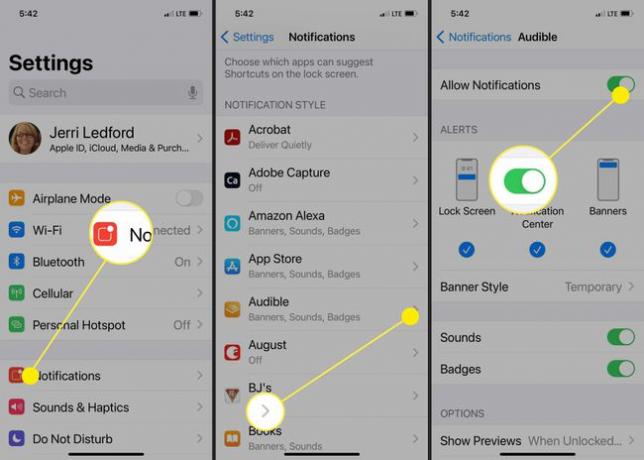
Benachrichtigungseinstellungen von einer eingehenden Benachrichtigung ändern
Es gibt auch eine Alternative zur Verwendung dieser Methode, um Benachrichtigungen für bestimmte Apps stumm zu schalten. Wenn Sie eine Benachrichtigung von einer App erhalten, für die Sie Benachrichtigungen deaktivieren möchten, passen Sie die Benachrichtigungseinstellungen direkt über die Benachrichtigung an.
Schieben Sie auf dem Benachrichtigungsbildschirm, der beim Aufwecken Ihres iPhones angezeigt wird, eine Benachrichtigung langsam nach links. Auf der rechten Seite der Benachrichtigung sollte ein Menü erscheinen.
Auswählen Verwalten.
-
Wählen Sie auf dem angezeigten Bildschirm Leise liefern oder Schalte aus. Wenn du wählst Leise liefern, wird die Benachrichtigung weiterhin in Ihrem Benachrichtigungscenter angezeigt, aber es wird kein Geräusch von sich geben oder Ihr Telefon vibrieren. Wenn du wählst Schalte aus, werden die Benachrichtigungen vollständig deaktiviert, bis Sie sie wieder aktivieren.
Du kannst auch tippen Einstellungen um zum gleichen Einstellungsbildschirm zu gelangen, den Sie oben zum Deaktivieren von Benachrichtigungen verwendet haben.

Wie deaktivieren Sie alle Benachrichtigungen auf dem iPhone?
Die gängigste Methode zum Stummschalten aller Benachrichtigungen auf dem iPhone zu diesem Zeitpunkt ist die Verwendung von "Nicht stören", die oben beschrieben ist. Wenn Sie jedoch wirklich Ruhe wünschen, können Sie auch den Stummschalter auf der linken Seite Ihres Telefons auf Aus stellen (er wird rot angezeigt, wenn er ausgeschaltet ist, und silbern, wenn er eingeschaltet ist).
Durch diese Aktion werden alle Benachrichtigungen sofort stummgeschaltet, und sie bleiben stumm, bis Sie den Schalter wieder in die Position Ein bewegen.
Was passiert, wenn Sie Benachrichtigungen auf dem iPhone deaktivieren?
Wenn Sie gestresst sind, die Benachrichtigungen auf Ihrem Telefon zu deaktivieren, tun Sie es nicht. Wenn Sie sie entweder mit "Nicht stören" oder mit einer der Methoden zum Ändern der Benachrichtigungen für einzelne Apps deaktivieren, können Sie sie jederzeit wieder aktivieren, wenn Sie bereit sind.
Und wenn Sie denken, Sie könnten vergessen, sie wieder einzuschalten, können Sie immer Setze dir eine Erinnerung, um es später zu tun.
FAQ
-
Wie deaktiviere ich Live-Benachrichtigungen für Facebook auf einem iPhone?
Wenn Sie keine Benachrichtigungen von Facebook zu einem Live-Video erhalten möchten, können Sie diese Benachrichtigungen ganz einfach deaktivieren. Tippen Sie in der Facebook-App auf Speisekarte (drei Zeilen) und tippen Sie dann auf Einstellungen & Datenschutz > Einstellungen > Benachrichtigungseinstellungen. Zapfhahn Video, dann ausschalten Benachrichtigungen auf Facebook zulassen.
-
Wie deaktiviere ich Push-Benachrichtigungen auf einem iPhone?
Push-Benachrichtigungen können eines von mehreren Dingen sein: Badge-Symbole neben einem App-Symbol, die anzeigen, wie viele ungelesene Benachrichtigungen für diese App vorhanden sind sind, Banner, die oben auf Ihrem Bildschirm angezeigt werden, Warnungen, die in der Mitte Ihres Bildschirms angezeigt werden, und Töne, die auf einen Alarm hinweisen oder Timer. Deaktivieren Sie diese Push-Benachrichtigungen auf die gleiche Weise wie oben beschrieben: Gehe zu Einstellungen > Benachrichtigungen, tippe auf die App und schalte sie aus Benachrichtigungen zulassen.
-
Wie deaktiviere ich E-Mail-Benachrichtigungen auf einem iPhone?
Gehe zu Einstellungen > Benachrichtigungen, dann scrollen Sie nach unten und wählen Sie E-Mail. Ausschalten Benachrichtigungen zulassen, oder wählen Sie einen bestimmten E-Mail-Client wie Gmail aus und schalten Sie ihn aus Benachrichtigungen zulassen für diesen Kunden.
-
Wie deaktiviere ich Nachrichtenbenachrichtigungen auf einem iPhone?
Gehe zu Einstellungen > Benachrichtigungen, dann scrollen Sie nach unten und wählen Sie Nachrichten. Um Benachrichtigungen von allen Nachrichtenquellen zu stoppen, deaktivieren Sie Benachrichtigungen zulassen. Um Benachrichtigungen von bestimmten Quellen zu stoppen, tippe auf Einstellungen für Nachrichtenbenachrichtigungen; unter Kanäle, denen du folgst, schalten Sie alle Kanäle aus, von denen Sie keine Benachrichtigungen mehr erhalten möchten.
-
Wie deaktiviere ich Benachrichtigungen, wenn ich auf meinem iPhone spreche?
Leider gibt es keine offizielle Möglichkeit, Benachrichtigungen nur während eines Anrufs zu deaktivieren. Eine Problemumgehung besteht darin, den Ton auszuschalten (in den Lautlosmodus zu wechseln), bevor Sie einen Anruf annehmen. Wenn Sie jedoch Vibration aktiviert haben in Einstellungen > Barrierefreiheit > Berühren, spüren Sie weiterhin, wie Ihr Telefon vibriert, wenn Benachrichtigungen zulässig sind.
